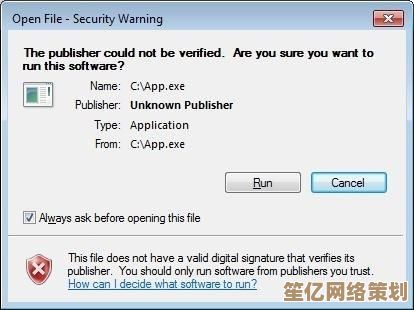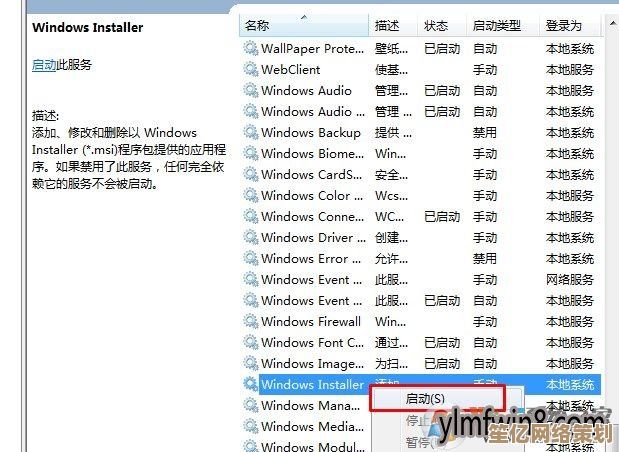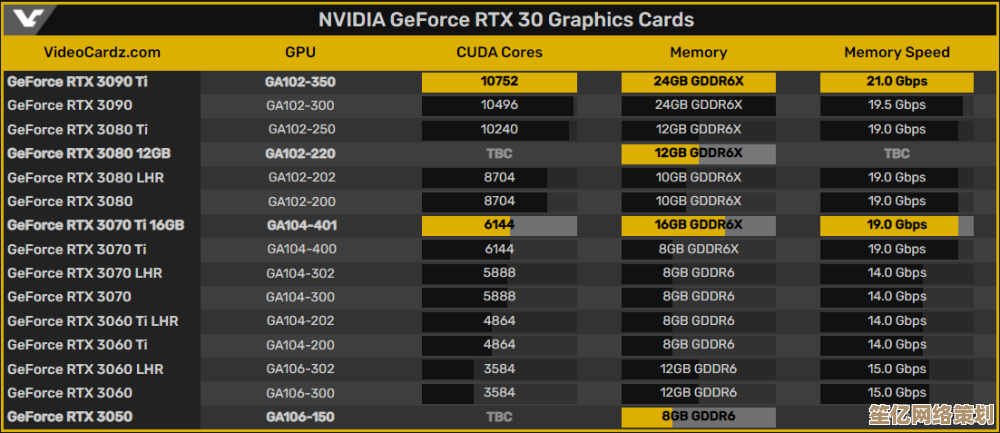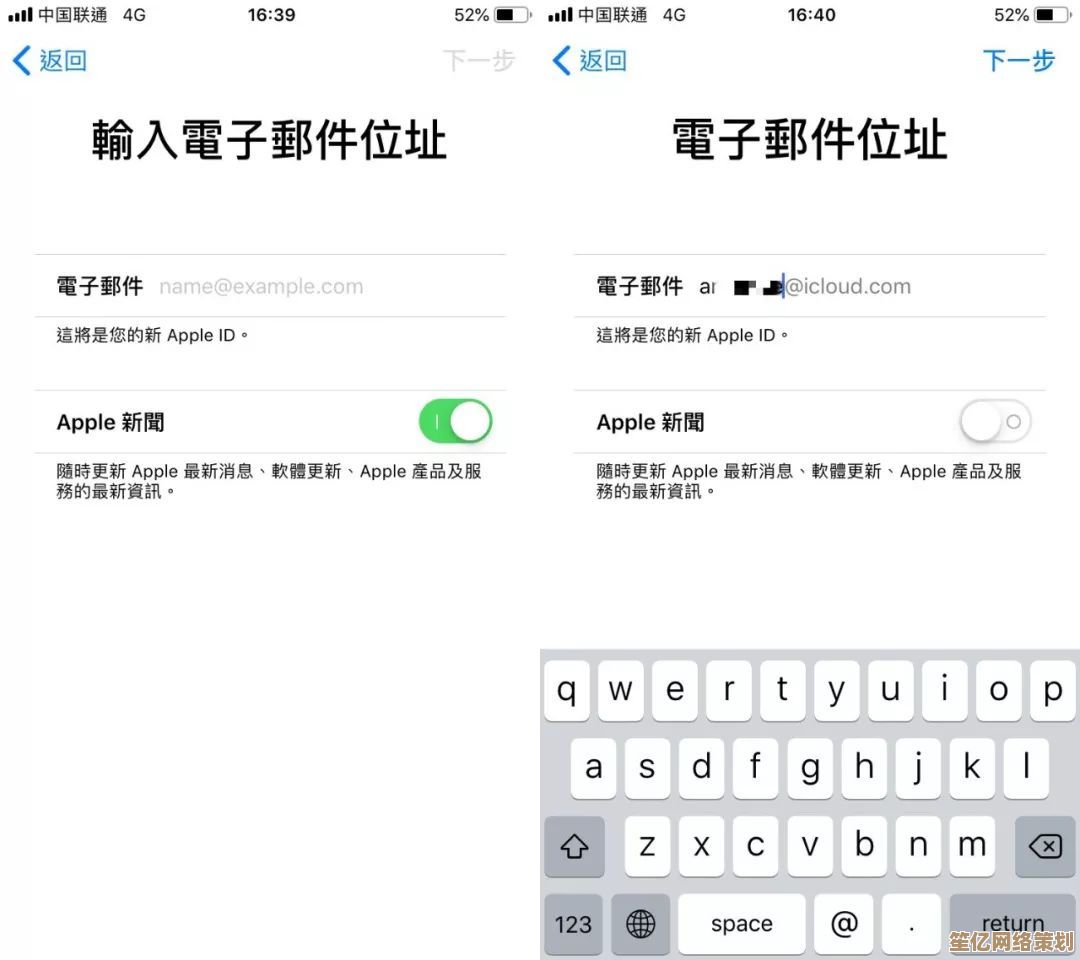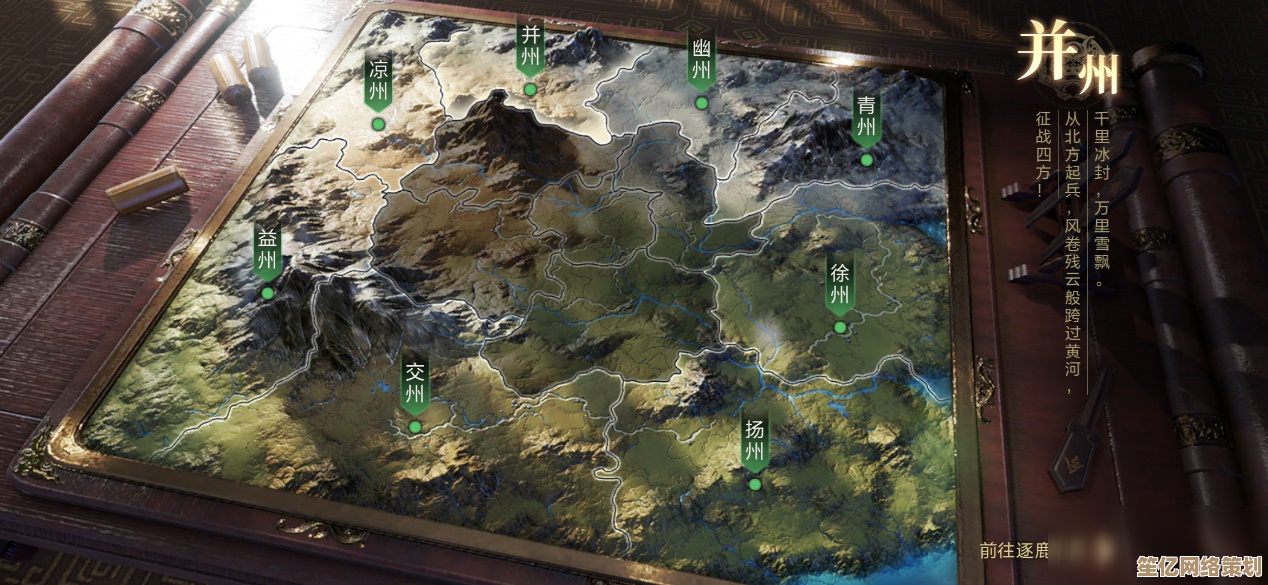解决Windows 11系统安全中心图标丢失问题的详细步骤
- 问答
- 2025-09-28 03:52:30
- 1
解决Windows 11安全中心图标消失的实战手记:一次与系统斗智斗勇的经历
那个熟悉的小盾牌图标,Windows安全中心的守护标志,某天清晨突然从我表弟的电脑右下角消失了,他慌慌张张打电话给我:“哥!我电脑右下角那个杀毒的盾牌没了!任务栏设置里也找不到安全中心图标了!这咋办?是不是中毒了?” 我隔着电话都能感受到他的焦虑——没了那个图标,就像家里防盗门突然没了锁眼,心里空落落的,总觉得系统在“裸奔”,这种不安我太懂了,微软啊微软,你更新系统就不能少点这种“惊喜”吗?
初探:那些看似简单却常被忽略的“笨办法”
-
重启!重启!再重启! 对,就是那个被说烂了但往往有效的“万能药”,我让表弟先试试,他试了两次,没用,我隔着电话翻了个白眼:“再试一次!彻底关机,等10秒,再开!” 他照做了… 依然无效,好吧,看来这次问题有点顽固,重启不是每次都灵,但跳过它直接上复杂操作?那才是真傻。
-
检查更新:给系统“打补丁” 我让他打开设置 > Windows 更新,点“检查更新”,嘿,还真有!一个累积更新和一个 Defender 的病毒定义更新,安装,重启… 满怀希望地盯着任务栏——盾牌依然缺席,有点泄气,但更新是必须做的,谁知道是不是哪个小补丁在作祟呢?有时问题就藏在某个未安装的更新里。
深入:与系统服务的“捉迷藏”
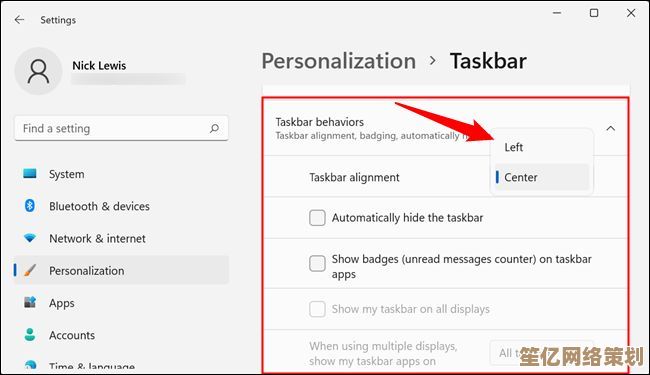
-
揪出“Windows Security”服务 按下
Win + R,输入services.msc,回车,在长长的服务列表里,我让他找“Windows Security”服务(有时也叫“Security Center”),找到了!状态显示“正在运行”,他松了口气:“哥,它在跑着呢!” 我让他别急:“右键,选‘重新启动’。” 服务乖乖重启了,我们屏息等待… 右下角依旧空空如也,啧,服务活着不代表它没闹脾气。 -
PowerShell 的“魔法”咒语 是时候请出管理员权限的 PowerShell 了(在开始菜单搜 PowerShell,右键“以管理员身份运行”),我让他输入:
Get-AppxPackage Microsoft.SecHealthUI -AllUsers | Reset-AppxPackage
回车!命令执行完,没报错,重启电脑… 结果?盾牌还是不肯露面!我有点挠头了,这招在我自己电脑上明明好使过啊?难道… 问题更底层?Reset-AppxPackage 是重置 UWP 应用配置的常用手段,对安全中心这种“现代应用”理论上有效。
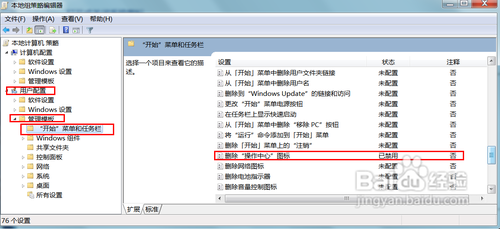
攻坚:直面注册表(请务必谨慎!)
-
注册表探险 - 权限是关键! 这是我最不想动但往往最有效的一步。警告:操作注册表有风险!务必先备份!(在注册表编辑器里,文件 > 导出,选“所有”,保存好备份文件)。
- 按下
Win + R,输入regedit,回车。 - 导航到:
HKEY_LOCAL_MACHINE\SYSTEM\CurrentControlSet\Services\SecurityHealthService - 我让表弟盯着右边那个叫“Start”的 DWORD 值,他念出来:“值是 2。” 嗯,正常应该是 2(自动启动)。
- 重点来了! 我让他右键点击左侧的
SecurityHealthService文件夹,选“权限…”,在“组或用户名”里,确保“SYSTEM”和“Administrators”有“完全控制”权限(勾选允许那一列的“完全控制”),他惊呼:“哥!‘Administrators’的权限好多都是灰色的,只有‘读取’打勾了!” Bingo! 问题很可能出在这!我让他点击“Administrators”,勾选“完全控制”框,点“应用”,再“确定”。(如果遇到提示需要取得所有权,先点“高级”,所有者改成“Administrators”,勾选“替换子容器和对象的所有者”,应用后再回来设置权限)。
- 按下
-
重启验证与最终胜利 设置好权限,再次重启电脑,这次重启感觉特别漫长… 电话那头突然传来他兴奋的声音:“出来了!哥!那个盾牌出来了!安全中心也能打开了!” 我也长舒一口气,果然,是服务对应的注册表项权限被某些优化软件(或者说不清道不明的系统抽风)给篡改了,导致服务虽然运行,但无法正确与任务栏通信加载图标。
经验之谈与碎碎念
- 备份是保命符: 动注册表前不备份?那真是勇士(或者说莽夫),我吃过亏,现在备份键得比谁都勤快。
- “优化”软件是双刃剑: 表弟承认之前用过某款“深度清理优化”工具,这类工具经常好心办坏事,乱改权限或禁用服务,导致各种奇葩问题,用它们要十二分小心,或者干脆别用。
- 耐心与顺序: 别一上来就搞注册表!从简单到复杂,重启和更新是基础,服务重启和 PowerShell 命令是中级手段,注册表是最后的大招,跳步骤可能让你错过更简单的解决方案。
- 图标≠功能: 图标没了,不代表安全中心本身坏了,任务栏搜索框输入“Windows 安全中心”,通常还是能打开主界面的,图标更多是个入口和状态指示器,但没了它,心里就是不踏实啊!
与 Windows 11 安全中心图标失踪案的搏斗,最终以权限修复告终,这个过程充满了“重启试试?”的无奈、“更新了也没用?”的沮丧,以及最终在注册表里发现权限异常时“原来是你小子!”的豁然开朗,这些小故障就像系统跟你开的恶意玩笑,解决它们没什么惊天动地的技术,更多是经验、耐心,还有一点敢于点开注册表编辑器的小心翼翼,表弟电脑右下角那个小小的盾牌图标,看着比任何时候都亲切——它提醒我们,系统看似平静的表面下,权限的齿轮必须严丝合缝才能正常运转,下次它再玩消失?至少我知道该从哪里开始“捉鬼”了。
本文由盘雅霜于2025-09-28发表在笙亿网络策划,如有疑问,请联系我们。
本文链接:http://waw.haoid.cn/wenda/12346.html